Ha a monitoron függőleges vonalak is megjelennek, és meg akarja oldani ezt a problémát Windows rendszeren, akkor vegye igénybe ezt az egyszerű útmutatót.
A monitor az egyik legszembetűnőbb eszköz, amelyre a felhasználónak szüksége van a rendszerrel való interakcióhoz. Tehát, ha bármilyen típusú színes vagy nem színes vonal jelenik meg a képernyőn, az sok problémát okoz, és megzavarja a munkafolyamatot. A számítógép képernyőjén függőleges vonalak több okból is megjelenhetnek. Főleg ezek az okok könnyen kijavíthatók és javíthatók. Bizonyos körülmények között azonban előfordulhat, hogy túl kell lépnie a felület kaparásán, és mélyre kell mennie.
E cikk segítségével ezt a problémát kezeljük a Windows-felhasználók számára. Az útmutató következő részeiben különféle megoldásokat és javaslatokat találhat, amelyek segítenek megszabadulni a függőleges vonalaktól a monitor képernyőjén. A megoldásokat időrendben kell követnie, amíg a probléma meg nem oldódik. Mielőtt azonban ezt megtennénk, értsük meg, miért jelennek meg az ilyen hibák.
Miért jelennek meg a függőleges vonalak a számítógép képernyőjén?
Amikor számítógépét használja, felfedezheti, hogy több vonal vagy egyetlen függőleges vonal van a monitoron. Ezenkívül előfordulhat egy második probléma is, amikor a számítógép kijelzőjén vonalak mennek keresztül. A vonalak lehetnek függőlegesek, vízszintesek vagy a három kombinációja, és lehetnek fehérek, kékek vagy többszínűek. Lehetséges, hogy ez eléggé irritálhat téged.
Mi okozza a vonalak megjelenését? Ezeknek a függőleges vonalaknak a monitor képernyőjén való megjelenése számos különböző probléma eredménye lehet, például nem megfelelő videokábel-csatlakozások, hibás szalagkábelek, elavult grafikus kártya illesztőprogram, képernyő sérülése stb.
A vonalak megjelenését általában a három alapvető probléma egyike okozza: vagy a monitor kijelzőpanelje megszakadt, megszakadt a kapcsolat a számítógép és a kijelző között, vagy a monitor hibásan működik információ.
Ha a Windows 10 monitoron függőleges vonalak jelennek meg, és a monitorra még mindig a gyártói garancia vonatkozik, ezt nem fogja tudni megtenni. sokat az első problémáról, de a másik két probléma olyan megoldásokat kínál, amelyeket nem túl nehéz megvalósítani, és megszabadulhat ezektől vonalak.
Tehát minden további nélkül haladjunk tovább a megoldásokhoz.
Egyszerű megoldások a függőleges vonalak javítására a monitoron Windows 10/11
Az alábbiakban néhány tesztelt és ellenőrzött megoldás található, amelyek segítenek Önnek. Ha ezeket a megoldásokat időrendben végrehajtja, a függőleges vonalak nem jelennek meg a monitor képernyőjén. Repessünk.
1. javítás: Az első dolog az első!
Először is újra kell indítania a rendszert, majd meg kell győződnie arról, hogy a monitorkábel vagy maga a monitor nem sérült meg. Ezenkívül gondoskodnia kell arról is, hogy a rendszer és a monitor közötti kapcsolat ne legyen akadályozva semmi miatt. Ugyanezért próbálja meg leválasztani, majd újra csatlakoztatni a VGA vagy HDMI-kábelt a rendszerből és a monitorból.
Ezenkívül megpróbálhatja újracsatlakoztatni a kábelt egy másik porton, ha van ilyen. Ha a rendszere az ingatlanügynöki szalagkábeleket használja a csatlakozáshoz, próbálja meg ezeket újakra cserélni.
Olvassa el még: Hogyan javítsuk ki a ViewSonic monitor jel nélküli problémáját
2. javítás: Módosítsa a képernyőfelbontást
A függőleges vonalak megjelenésének egyik leggyakoribb oka a számítógép képernyőjén a rossz képernyőfelbontás. A képernyő felbontása határozza meg a pixelfelbontást és -definíciót bármely monitor esetében. Ha a képernyő felbontása optimális és monitor-specifikus, akkor a monitor használata során nem lesz probléma. Ráadásul a kijelző csodálatos és tiszta lenne. Tehát kövesse az alábbi lépéseket a képernyőfelbontás pontos módosításához:
- Kattintson jobb gombbal a ablakok asztalon, és nyissa meg a Megjelenítési beállítások.

- Alatt Skála és felbontás kategóriában, keressen Képernyőfelbontás.
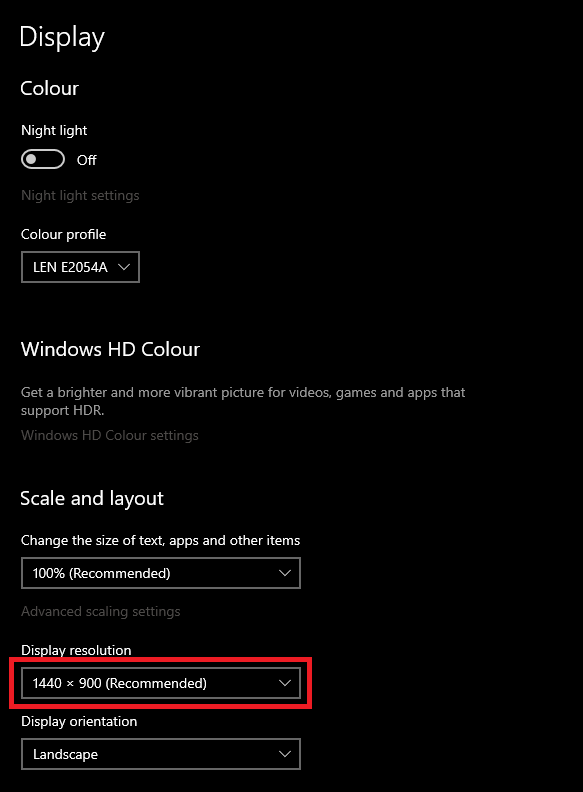
- A bárból, válasszon több felbontást egyenként, és alkalmazza a beállításokat. Dolgozzon át, hogy megértse, melyik felbontás a tökéletes az Ön monitorához.
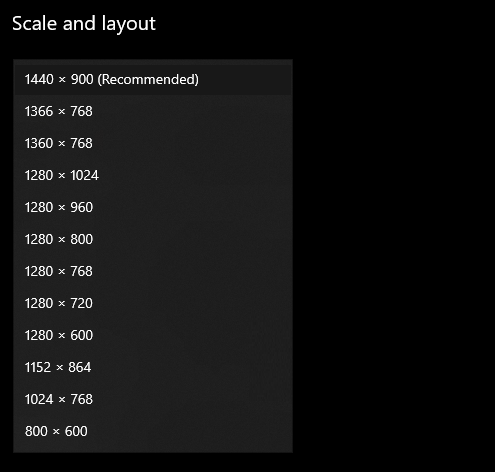
Ha a felbontás megfelelő, és az Egy függőleges vonal a monitoron vagy más probléma továbbra is fennáll, állítsa vissza a felbontást az eredetire. Kövesse a következő megoldást a hiba kijavításához.
3. javítás: Frissítse a monitor- és kijelző-illesztőprogramokat
Kihasználva a Bit illesztőprogram-frissítő megoldást kínál sokkal többre, mint az illesztőprogramok naprakészen tartására. A Bit Driver Updater segítségével nem csak egyszerűen javíthatja a rendszer teljesítményét, de ezt könnyedén megteheti. Más funkciók is elérhetők, amelyek megkönnyítik a vezetéssel kapcsolatos összes tevékenység végrehajtását és szabályozását. Az eszköz működésének megértéséhez térjünk át a következő részre.
Ezenkívül a Bit Driver Updater segít kis biztonsági másolatok készítésében az összes vagy néhány meglévő illesztőprogramról a számítógépen. Ez az eszköz a következő és legegyszerűbb módszer a függőleges vonalak rögzítésére a Windows 10 monitoron.
Ez a kiváló illesztőprogram-frissítő mindenki számára rendkívül egyszerűvé teszi az illesztőprogram-frissítések beszerzését, beleértve a monitor- és grafikus illesztőprogramokat is. Ha ezek az illesztőprogramok elavultak a rendszeren, a monitoron függőleges vonalak jelenhetnek meg. Ez az egyik legnagyszerűbb megközelítés, amellyel megpróbálhatja használni és telepíteni az illesztőprogramot.
A sofőr figyelmen kívül hagyni opció a legcsodálatosabb funkció, amely lehetővé teszi, hogy nagyobb irányítást szerezzen az illesztőprogramok felett. Hozzáadhat illesztőprogramokat ehhez a listához, ha nem kívánja végrehajtani az illesztőprogramok telepítését. Valóban álruhás ajándék, hogy lehetőségünk van egyetlen kattintással frissíteni az összes illesztőprogramot, beleértve azokat is, amelyek kijavítják a függőleges vonalakat a monitor képernyőjén.
Ezután lehetősége lesz visszaállítani ezeket az illesztőprogramokat, vagy megosztani másokkal, a körülményektől függően. Ha ütemezni szeretné az illesztőprogram-frissítések telepítését, akkor ezt a programot is használhatja.
Frissítse a monitort és a grafikus illesztőprogramokat a Bit Driver Updater segítségével
Amint azt már talán megértette, a többszínű vagy kék/zöld függőleges vonal kijavításához frissítenie kell néhány illesztőprogramot. Ha nem csak a grafikát vagy a monitort szeretné frissíteni, hanem az esetlegesen szükséges egyéb illesztőprogramokat is, kövesse az alábbi műveletsort:
- Kezdeni a töltse le a Bit Driver Updater telepítését, kattintson az alábbi gombra.

- telepítsd a programot, majd a telepítés befejezése után indítsa el. A rendszer azonnal elindítja az automatizált, mélyreható szkennelés amit azért tesz, hogy problémás illesztőprogramokat keressen.
- Egy-két perc elteltével a segédprogram összeállítja az összes elavult illesztőprogram listáját, beleértve a monitor illesztőprogramját is. Az illesztőprogram telepítéséhez kattintson a gombra Frissítse most gomb, amely az egyes illesztőprogramok között található. Alternatív megoldásként az összes illesztőprogram frissítését egyszerre is beszerezheti a gombra kattintva Mindent frissíteni gomb.

- Amikor az eljárás befejeződött, meg kell tennie indítsa újra a rendszert.
Ha továbbra is több vonalat vagy egyetlen függőleges vonalat lát a monitoron, kövesse a következő javítást.
Olvassa el még: Kettős monitor beállítása laptopon
4. javítás: Távolítson el minden eszközt a rendszerből
Egy másik egyszerű megoldás a függőleges vonalakra a számítógép képernyőjén, ha minden egyes eszközt le kell választani a rendszerről. Ez azt jelenti, hogy meg kell próbálnia leválasztani és/vagy kihúzni a hangszórót, a billentyűzetet, az egeret, a joystick-ot, bármilyen USB-eszközt vagy bármely más eszközt, amelyet csak tud. Néhány más eszköz megzavarhatja az eszköz teljesítményét, és hibát okozhat. Próbáljon meg egyenként leválasztani az egyes eszközöket, hogy felfedezze a tettest. Miután megtalálta az eszközt, ellenőrizze a hibákat, és csatlakoztassa újra. Megpróbálhatja az eszközt leválasztva tartani, hogy rögzítse a több/egy függőleges vonalat a monitoron.
Függőleges vonalak a számítógép képernyőjén: Javítva
Szóval, ez volt minden, amit meg kellett osztanunk veled. Az útmutató előző részeiben áttekintettük azokat a legmegbízhatóbb és leghasznosabb módszereket, amelyekkel megszabadulhatunk a függőleges vonalaktól a Windows 10 monitoron. Reméljük, hogy a megoldások könnyen követhetőek voltak, és segítettek tiszta és hibamentes megjelenítést elérni.
Ha azonban bármiben szüksége van a segítségünkre, itt vagyunk. Írja meg kérdéseit az alábbi megjegyzésekben, és megbízható megoldásokkal válaszolunk. Sőt, visszajelzést is megadhat a cikkhez kapcsolódóan.
Olvassa el még: A számítógép bekapcsolása, de a monitoron nem látható kijelzés javítása [JAVÍTOTT]
Ha tetszett ez a blog a függőleges vonalak kijavításáról a Windows 10 monitoron, akkor iratkozzon fel hírlevelünkre, és kövessen minket a különböző közösségi média platformokon.